Trucos mapa inteligentes en OS X Mavericks
La aplicación Mapas en OS X Mavericks tiene muchos trucos bajo la manga. Aquí están algunas características ingeniosas pueden serle útiles, incluyendo mapas de rutas, y la información de tráfico.
Conteúdo
¿Cómo conseguir mapas de rutas y direcciones para conducir en Mapas en OS X Mavericks
Usted puede obtener mapas de rutas y direcciones de conducción a cualquier lugar de cualquier otra ubicación en un par de maneras:
Si un marcador que ya está en la pantalla: Haga clic en el pasador y luego haga clic en el pequeño " i " a la derecha de su nombre para mostrar la pantalla Información del artículo. Ahora haga clic en Obtener Direcciones para obtener direcciones a dicha ubicación.
Cuando usted está buscando en una pantalla de mapa: Haga clic en el botón Direcciones de la barra de herramientas. Los campos de inicio y fin aparecen debajo del campo de búsqueda en la barra de herramientas. Escriba los puntos de inicio y fin o seleccionarlos de sus marcadores, mapas recientes o Contactos, si lo prefiere (escribiendo las primeras letras de su título).
Si quieres cambiar el inicio y lugares que termina, haga clic en el pequeño botón de flecha swirly a la izquierda de los campos Inicio y Fin.
Si necesita cambiar la ubicación de inicio o el final, haga clic en el botón Borrar en la esquina superior izquierda y vuelva a intentarlo.
Cuando los lugares de inicio y final son correctas, pulse Intro, Retorno o Tab, y paso a paso las direcciones aparecerán en un panel en la parte derecha de la ventana de mapas.
Maps menudo sugieren varias vías. El número de sugerencias aparece en la parte superior de la lista de direcciones, y las rutas alternas se muestran en el mapa en globos azules y dibujos animados más claros que indican cuánto tiempo tomará. Haga clic en un globo de la historieta o la luz ruta alternativa azul para ver instrucciones paso a paso para ello, o desplazarse por las opciones utilizando la tecla de flecha izquierda o derecha.
Haga clic en la línea azul o globo de la historieta para seleccionar una ruta en donde se selecciona la ruta 2.
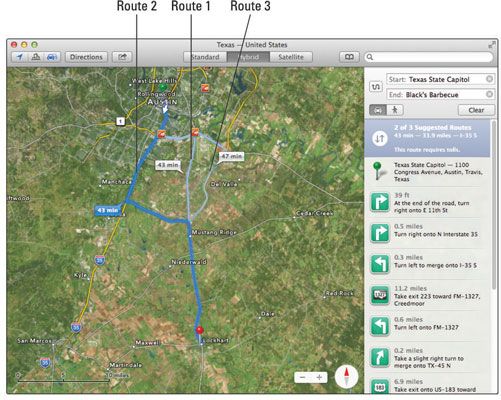
Ahora usted puede imprimir sus direcciones (File-Print o Comando + P) - Exportar como PDF (Archivo-Exportar como PDF) - o compartirlos (Archivo-Compartir).
Cuando haya terminado con las instrucciones paso a paso, haga clic en el botón Borrar o en Cerrar para cerrar el panel de llegar.
Cómo obtener direcciones para caminar en OS X Mavericks
Para obtener instrucciones paso a paso para caminar, haga clic en el icono de la persona que camina por debajo de la de inicio y campos End. Direcciones a pie generalmente se parecen mucho a llegar por carretera a excepción de su tiempo de viaje.
Cómo obtener información de tráfico en tiempo real en OS X Mavericks
Usted puede encontrar las condiciones de tránsito por cualquier mapa que estás viendo haciendo clic en el botón de página de curling en la esquina inferior derecha y haciendo clic en el botón Mostrar Tráfico. Al hacer esto, las principales carreteras están codificados por color para informarle de la velocidad del tráfico actual.
Elija Ver Espectáculo de tráfico para ayudar a determinar qué ruta será la más conveniente.
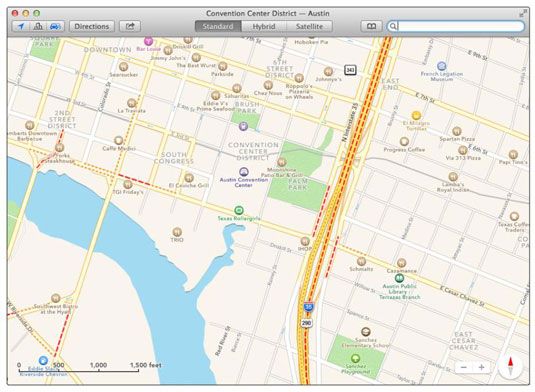
Aquí está la clave de esos colores:
Los puntos amarillos: 25 a 50 millas por hora
Guiones rojas: Menores de 25 millas por hora
Otros: No hay datos disponibles en este momento
Información de tráfico no está disponible en todos los lugares, pero la única manera de averiguarlo es darle una oportunidad. Si no aparecen los códigos de color, asumir que la información de tráfico no funciona para ese lugar en particular.
Haga más en la pantalla de información en OS X Mavericks
Si un lugar tiene un poco " i " a la derecha de su nombre, puede hacer clic en él para ver la pantalla Información de la ubicación.
Aquí hay tres cosas más con una ubicación de su pantalla de información:
Haga clic en el número de teléfono para llamarlo.
Haga clic en la dirección de correo electrónico para iniciar la aplicación de correo y enviar un correo electrónico a la misma.
Haga clic en la URL para lanzar Safari y ver su sitio web.






